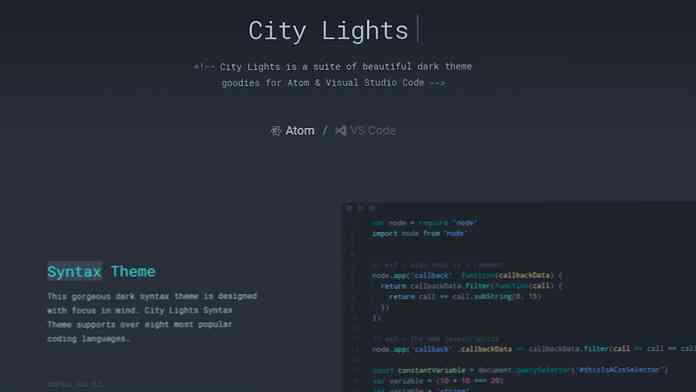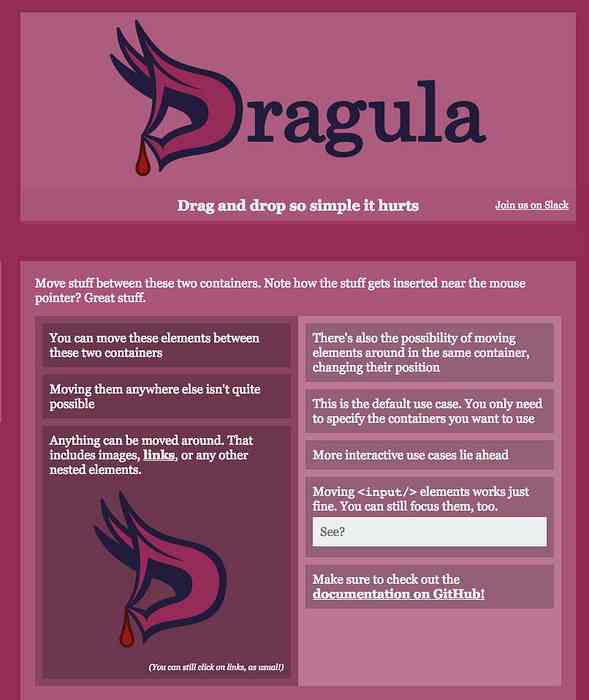Lägg till diskrening till högerklick-menyn för en enhet
Registret hack för denna artikel kommer till oss med tillstånd av jd2066, ett av våra hjälpsamma forummedlemmar.
Normalt måste du antingen hitta det via startmenyn eller öppna fönstret för drivegenskaper när du vill komma åt verktyget Diskrening. I stället för att gå igenom allt det kan vi använda ett enkelt registerhack för att lägga till ett menyalternativ på högerklick-menyn på enheten.
Använda Hack
Efter installationen kan du helt enkelt högerklicka på en enhet och välja "Diskrensning" från menyn:

Om du använder Windows 7 eller Vista frågas du om du vill rensa upp dina filer eller alla filer ...

Och sedan startar diskrening:

Manuell registerhack
Öppna regedit genom startmenyns sök- eller körlådan och bläddra sedan ner till följande nyckel:
HKEY_CLASSES_ROOT \ Drive \ shell

Skapa en ny nyckel som heter "diskcleanup" och ställa in standardvärdet till "Diskutrymme". Skapa sedan en ny nyckel nedan kallad "command" och ställ in värdet till följande:
cleanmgr.exe / d% 1
Ändringen ska vara omedelbar, bara högerklicka på enheten och du bör se det nya menyalternativet.
Nedladdningsbar Registry Hack
Hämta enkelt, extrahera och dubbelklicka på DiskCleanupDriveMenu.reg för att ange informationen i registret. Du kan använda den medföljande RemoveDiskCleanupDriveMenu.reg-filen för att vända ändringarna.
Hämta DiskCleanupDriveMenu Registry Hack